总结
电子邮件从iPhone消失了吗? 为什么会发生这种情况以及如何解决? 如果您碰巧在iPhone上丢失了一些重要的电子邮件,请按照这篇文章操作,并获得快速有效的方法来“从iPhone上消失的电子邮件”。
总结
电子邮件从iPhone消失了吗? 为什么会发生这种情况以及如何解决? 如果您碰巧在iPhone上丢失了一些重要的电子邮件,请按照这篇文章操作,并获得快速有效的方法来“从iPhone上消失的电子邮件”。
“我最近升级到了iPhone 6s。我已经按照说明在iPhone中添加Outlook电子邮件帐户,然后收到了电子邮件。直到一天前,当我进入邮件应用程序时,一切正常,发现所有电子邮件消失了。当我外出旅行时,从iPhone中消失电子邮件对我没有好处。如何使这些电子邮件“粘”在我的iPhone上?”
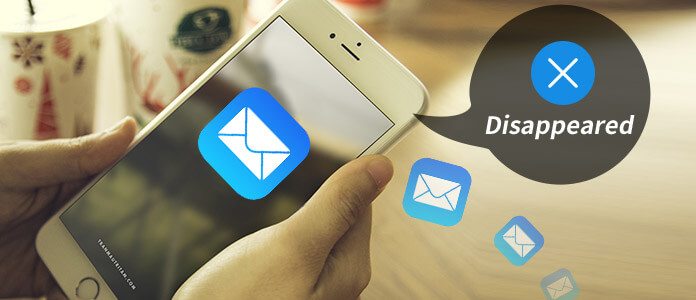
如何修复从iPhone消失的电子邮件?
尽管电子邮件最初是在计算机上发明的,但它们在您的手机上变得越来越流行。 显然,通过电话阅读电子邮件和处理您的业务更加容易和方便。 但是,在添加其他设备(例如iPhone)来访问电子邮件时,您可能会遇到电子邮件似乎消失的情况。 为什么电子邮件会无故消失在您的iPhone上? 以及如何解决此问题? 在下面的这篇文章中,我将列出常见原因及其处理方法。
作为世界上最先进的数字设备之一,iPhone可能会不时崩溃。 实际上,许多可能的原因都可能导致电子邮件从iPhone中消失。 如果您现在正在经历此操作,请注意以下提示。
1. 系统错误。 iPhone系统偶尔会崩溃,这可能会导致一些数据丢失,例如电子邮件从iPhone中消失。 实际上,这是您可能遇到的大多数iPhone问题的原因之一。
2. 邮件设置不正确。 iPhone为您提供了几种用于自定义Mail应用程序的邮件设置,其中某些设置可能会影响您的收件箱并导致邮件从iPhone中消失。
3. 将POP3错误配置为IMAP。 当然,当手机访问电子邮件时,它是从您的电子邮件服务提供商处访问的,但是它以不同的方式进行。 在移动设备上运行的大多数电子邮件程序都使用称为IMAP的协议来访问电子邮件,而通常使用POP3从计算机获取电子邮件。 使用POP3时,您可能会遇到电子邮件从iPhone消失的情况。
如果遇到 无效的系统磁盘 or 错误的系统配置信息错误,您可以检查该帖子以对其进行修复并恢复您的数据。
了解了可能导致电子邮件从 iPhone 上消失的所有原因后,解决此问题就变得很容易了。 您所要做的就是检查可能出错的地方。 这里提供了有效的方法来帮助您轻松在 iPhone 15/14/13/12/11/XS/XR/X/8/7/6/5 上找回消失的电子邮件。
只需重新启动即可解决大多数iPhone系统崩溃的问题,其中还包括从iPhone消失的电子邮件。 请按照以下步骤强制重新启动iPhone,然后可以检查丢失的电子邮件是否回来了。
对于iPhone 6 Plus和更老的一代:
按住电源(睡眠/唤醒)按钮以及iPhone上的“主页”按钮至少10秒钟。 这将使屏幕变黑,并且手机将重新启动。 放开按钮,因为Apple徽标将出现在屏幕上。
适用于iPhone 7 / 7 Plus:
按住电源(唤醒/睡眠)和“降低音量”按钮约10秒钟,等到iPhone变黑然后显示Apple徽标,然后松开按钮。

如果强制重启后邮件仍然消失,则可能是电子邮件帐户存在错误。 您可以尝试按照以下步骤在iPhone上重新添加电子邮件帐户,然后查看它是否有效。
1.转到“设置”>“邮件,联系人,日历”,找到并输入您的邮件帐户,向下滚动并选择“删除帐户”。
2.返回到“邮件,联系人,日历”,然后选择“添加帐户”。 输入您的邮件地址和密码以重新添加邮件帐户。 之后,转到收件箱,看看是否可以找到您的电子邮件。
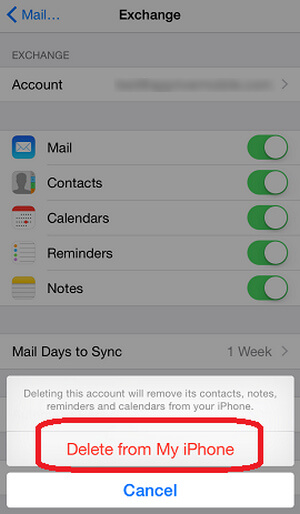
邮件同步日设置还可以使电子邮件突然从iPhone中消失。 如果您打算一直保持电子邮件更新,最好将邮件设置为“无限制”。 请按照以下步骤操作:
转到“设置”>“邮件,联系人,日历”,点击您的帐户并向下滚动 要同步的邮件天数。 将其设置为“无限制”。 完成这些设置后,“邮件”应用将能够同步所有以前的电子邮件,然后您可以在索引框中检查所有收到的邮件。
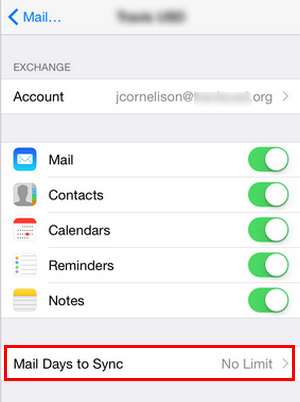
如果你 无法在iPhone上接收任何电子邮件,您应该阅读该帖子以解决它。
您可以通过多种方式访问电子邮件-通过计算机上的网络浏览器,使用智能手机上的应用程序以及桌面应用程序(例如Outlook)登录帐户。 根据您访问电子邮件的方式,您可以将电子邮件的副本下载到设备上,然后使用称为POP3(邮局协议3)的协议在本地使用它,或者将其与所有设备保持同步使用称为IMAP(互联网消息访问协议)的协议。 通常,我们将在iPhone上使用IMAP,该IMAP只是在不从服务器删除任何内容的情况下进行复制。 但是,如果以某种方式将IMAP更改为iPhone上的POP3,则在移动和桌面下载上使用电子邮件应用程序时也可能会发生冲突。 最终,这可能导致iPhone上的电子邮件消失错误。
为了解决此问题,您可以检查帐户上的设置。 以Outlook邮件为例:
1.在您的邮箱上,单击“齿轮”图标。
2.选择“更多邮件设置”。
3.在“管理帐户”下,选择“ POP和删除下载的邮件”。
4.确保选中“不要让其他程序从Outlook中删除邮件”选项。
完成所有设置后,单击“保存”按钮。 然后,您可以从iPhone收件箱取回所有邮件。
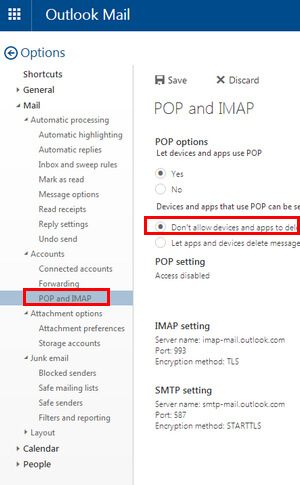
如果上述解决方案不能解决您的问题,但您仍然希望找回邮件,这是最终项目-iPhone数据恢复工具– Aiseesoft iPhone Data Recovery。
FoneLab是针对iOS用户的完美iPhone数据恢复。 由于意外删除,越狱,iPhone软件更新,系统崩溃等原因,它可以轻松恢复iPhone / iPad / iPod。 它使您能够从iOS设备,iTunes备份文件和iCloud备份文件中恢复丢失或删除的文件。 这种iPhone数据恢复是安全,可靠且易于使用的。
步骤 1。 启动iPhone数据恢复,然后通过USB将iPhone连接到Windows计算机或Mac。 在界面左侧选择“ iPhone数据恢复”功能。

步骤 2。 单击开始扫描按钮以在iPhone上扫描数据。 然后,所有数据将在左窗格中列为类别。

步骤 3。 单击列表末尾的“应用程序文档”,然后检查所需的文档。 然后单击“恢复”按钮开始恢复。 您还可以在iPhone上检索消息附件,语音邮件,WhatsApp,Kik,Line和Viber消息及附件。
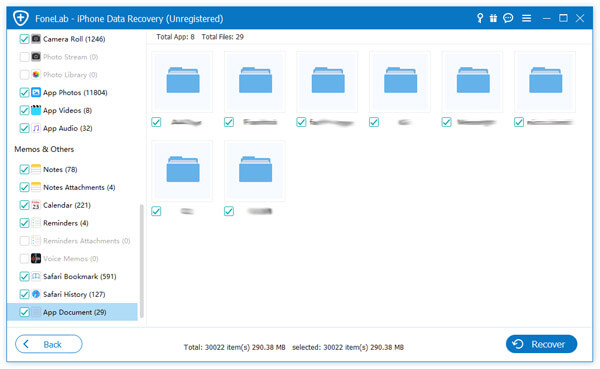
在本文中,我们主要介绍可用于修复从iPhone消失的电子邮件的所有可能方法。 还有其他问题吗? 请随时在下面留下您的评论。